Kaip išvalyti arba išjungti "Windows 10" failų naršyklės paieškos istoriją
„Microsoft“ "Windows 10 / / March 17, 2020
Paskutinį kartą atnaujinta

Jei naudojate bendrą kompiuterį arba norite iš naujo pradėti ieškodami „File Explorer“, galite išvalyti paieškos istoriją ir visiškai ją išjungti.
Laikui bėgant „Windows“ kaups elementų, kurių ieškojote, istoriją. Taigi kiekvieną kartą įvesdami paieškos užklausą pamatysite neseniai ieškotų elementų sąrašą. Galbūt norėsite tai laikas nuo laiko išvalyti, ypač jei naudojate bendrą kompiuterį arba tiesiog norite iš naujo pradėti. Mes jums jau parodėme kaip išjungti automatinį užbaigimą. Norėdami dar labiau valdyti failų naršymą, pažvelkite į tai, kaip išvalyti naujausią „File Explorer“ paieškos istoriją arba visai ją išjungti.
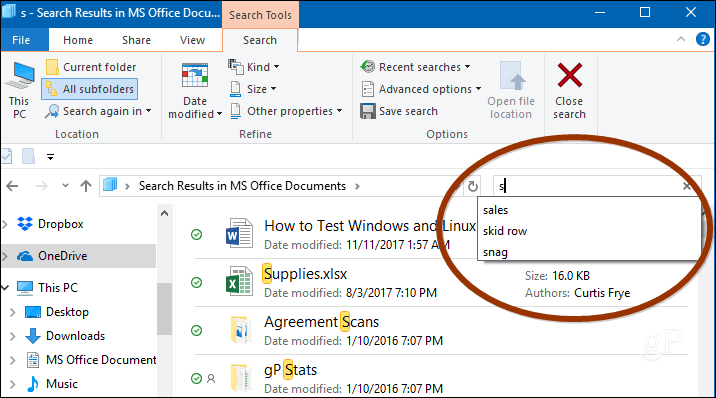
Išvalykite „File Explorer“ paieškos istoriją
Galite tiesiog išvalyti savo naujausią paieškos istoriją, rinkdamiesi skirtuką Paieška „File Explorer“ ir eikite į Naujausios paieškos> Išvalyti paieškos istoriją.
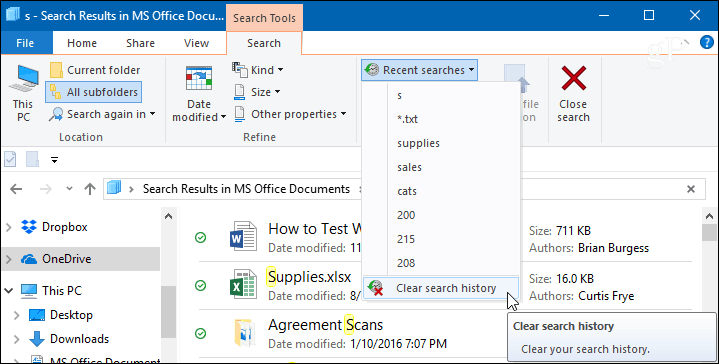
Išjungti „File Explorer“ paieškos istoriją
Jei nenorite visą laiką išvalyti savo istorijos, galite visiškai ją išjungti, kad galėtumėte sekti savo paieškas. „Windows 10 Pro“ galite išjungti paieškos istoriją naudodamiesi grupės politika, tačiau „Windows 10 Home“ turite šiek tiek pataisyti registre.
„Windows 10 Pro“
Jei bėgi „Windows 10 Professional“, galite jį išjungti naudodami grupės politiką. Paspauskite klaviatūros jungtį „Windows Key“ + R ir tipas:gpedit.msc dialogo lange Vykdyti ir paspauskite Enter arba spustelėkite Gerai.
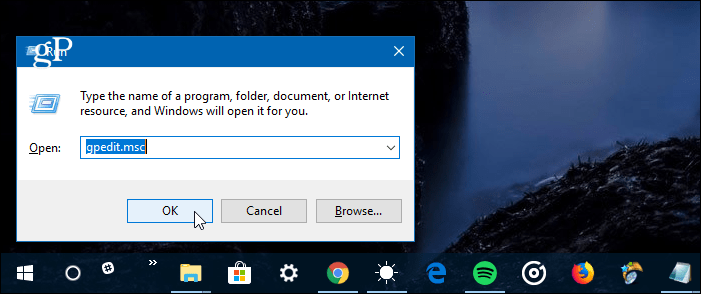
Tada eikite į šį kelią:
Vartotojo konfigūracija \ Administravimo šablonai \ „Windows“ komponentai \ „File Explorer“
Du kartus spustelėkite dešinėje srityje esančią politiką „Išjungti naujausių paieškos įrašų rodymą„ File Explorer “paieškos laukelyje“ ir nustatykite ją įgalintą, spustelėkite Gerai ir uždarykite grupės strategijos rengyklę.
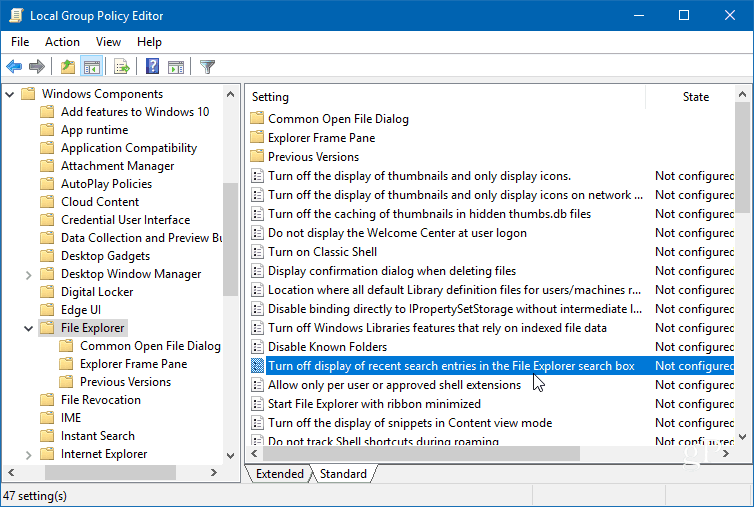
„Windows 10 Home“
Pataikė „Windows Key“ + R ir tipas:regeditas eilutėje Vykdyti ir paspauskite Enter arba spustelėkite Gerai.
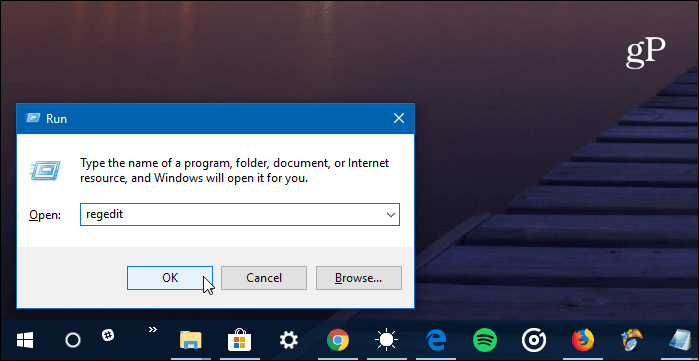
Tada eikite į šią vietą:
HKEY_CURRENT_USER \ Software \ Policies \ Microsoft \ Windows \ Explorer
Dešiniuoju pelės mygtuku spustelėkite dešinėje srityje ir sukurkite naują DWORD (32 bitų) reikšmę ir pavadinkite ją Išjungti „SearchBoxSuggestions“ ir suteikti jai vertę 1.
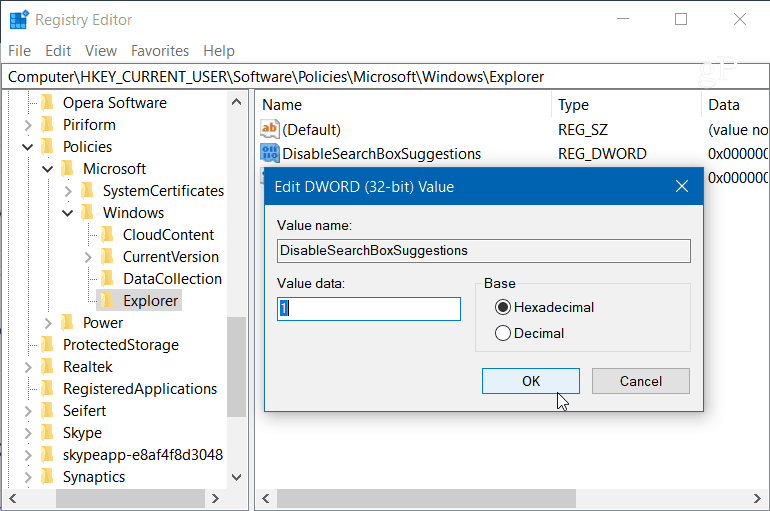
Baigę uždarykite iš registro ir jums reikės atsijungti ar iš naujo paleisti sistemą, kad pamatytumėte pakeitimą. Daugiau nebematysite ankstesnių paieškų „File Explorer“ istorijoje. Jei norite ją įjungti vėliau, tiesiog grįžkite atgal ir pakeiskite „DisableSearchBoxSuggestions“ vertę į 0.
Kokiais būdais galite patobulinti „File Explorer“ naudodami „Windows 10“? Palikite komentarą žemiau arba prisijunkite prie mūsų „Windows 10“ forumai daugiau diskusijų ir trikčių šalinimo pagalbos.


